5 советов и приемов Microsoft Whiteboard, которые вы должны попробовать сегодня
Набор инструментов, доступных на доске Microsoft Whiteboard, означает, что всегда есть удобный трюк, который можно найти и облегчить вашу жизнь. Что касается приложений, это простой способ, но он предлагает разные, даже забавные способы общения с вашей командой.
Будь то корпоративное или художественное общение, вы можете рисовать, писать, создавать таблицы и настраивать программу по своему вкусу. У каждой из этих функций есть свои секреты, поэтому давайте начнем их разгадывать. Ниже приведены пять приемов, которые помогут расширить возможности вашего ПК.
1. Перемещение с помощью мыши и клавиатуры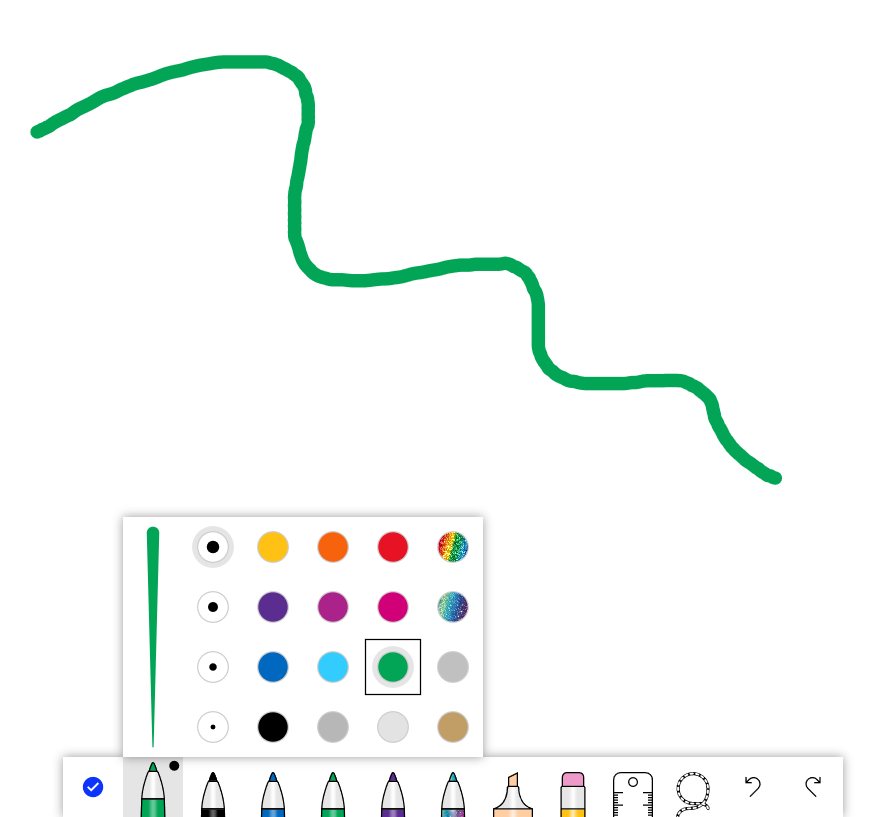
Использование сенсорного пера или пальцев может быть проще, но доступ к цифровой доске Microsoft в Windows поставляется с собственным набором полезных навигационных систем. Когда вы хотите что-то нарисовать или стереть, например, указание и щелчок по предпочтительному инструменту — типичный способ использования мыши, но вы также можете использовать Вкладка клавишу, чтобы просмотреть значки пера.
Точно так же вы можете перемещать линейку, щелкая по ней и используя клавиши со стрелками для навигации. Комбинируя эти же клавиши с выбранной линейкой и удерживаемой Alt ключ также позволяет повернуть его на нужный вам угол.
Программы для Windows, мобильные приложения, игры - ВСЁ БЕСПЛАТНО, в нашем закрытом телеграмм канале - Подписывайтесь:)
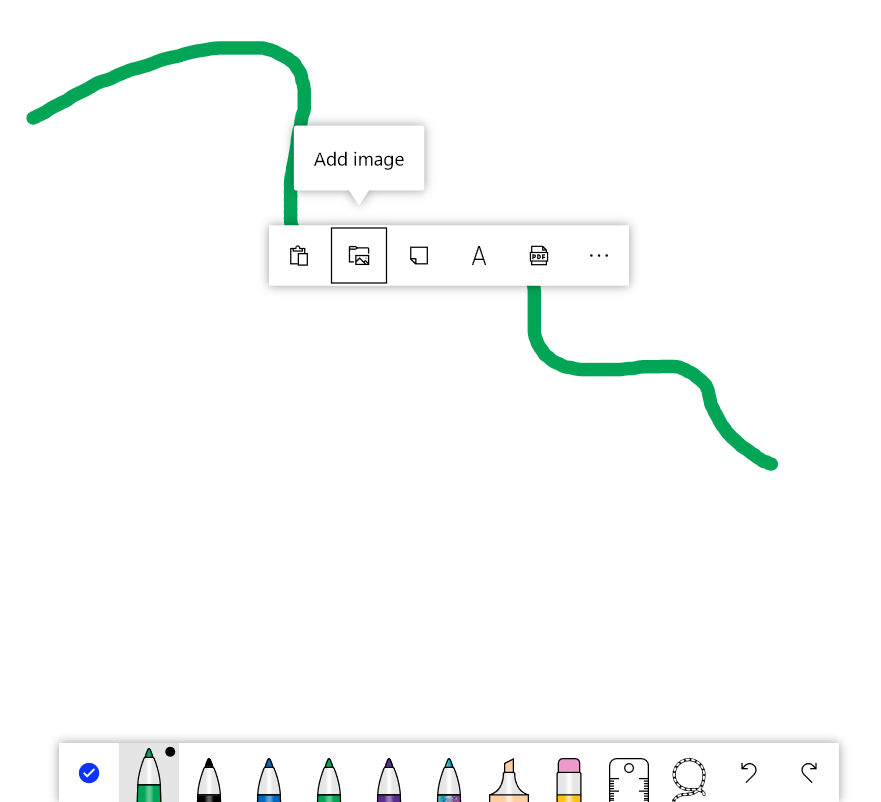
Другой трюк с клавиатурой включает в себя способность доски вставлять объекты. Можно использовать как традиционным способом, так и через контекстное меню. Доступ к нему, нажав Shift + F10. Затем используйте свои верные клавиши со стрелками, чтобы выбрать изображение, и нажмите Войти чтобы добавить его на холст.
Вашей новой функцией тоже можно управлять, используя не что иное, как сочетания клавиш. Выберите объект и перемещайте его с помощью клавиш со стрелками. Если вы удерживаете Ctrl одновременно с нажатием клавиш объект изменит размер, а Alt ключ будет вращать его.
2. Переключите параметры рисования и стирания.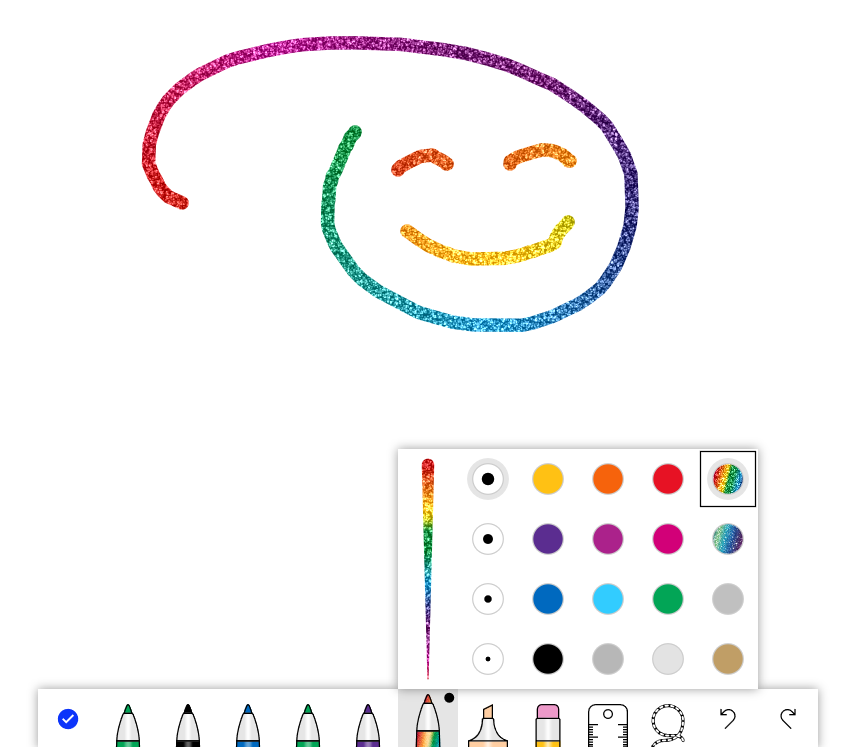
Идеальный совет для более творческих пользователей. Фактически, Microsoft хотела, чтобы их приложение принесло пользу людям из разных слоев общества, а не только бизнес-администраторам. Согласно блогу компании, они даже поощрил сектор образования чтобы максимально использовать творческие и интерактивные возможности доски.
Таким образом, компания привнесла в свое программное обеспечение столько удовольствия, сколько могла, не утяжеляя его. Что касается рисования, вы можете выбирать между перьями разного типа, толщины и цвета, включая радугу и галактику.
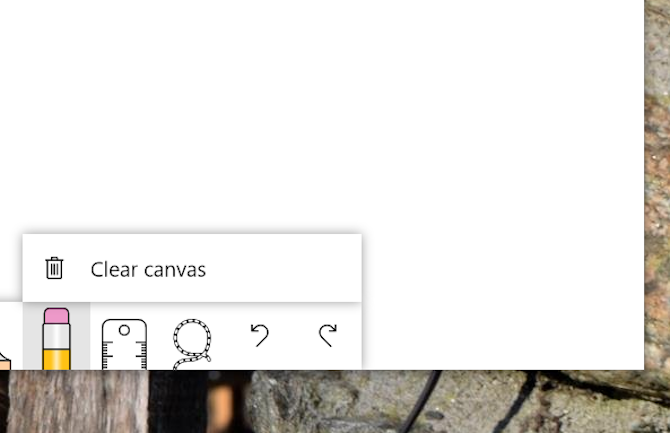
Когда вы закончите текущую презентацию и захотите стереть все на холсте, у вас есть два быстрых решения. Щелкните значок ластика и либо протрите доску мышью, либо выберите Очистить холст. Белая доска мгновенно уберет все, оставив вам совершенно новую доску для работы.
3. Включение и использование улучшения чернил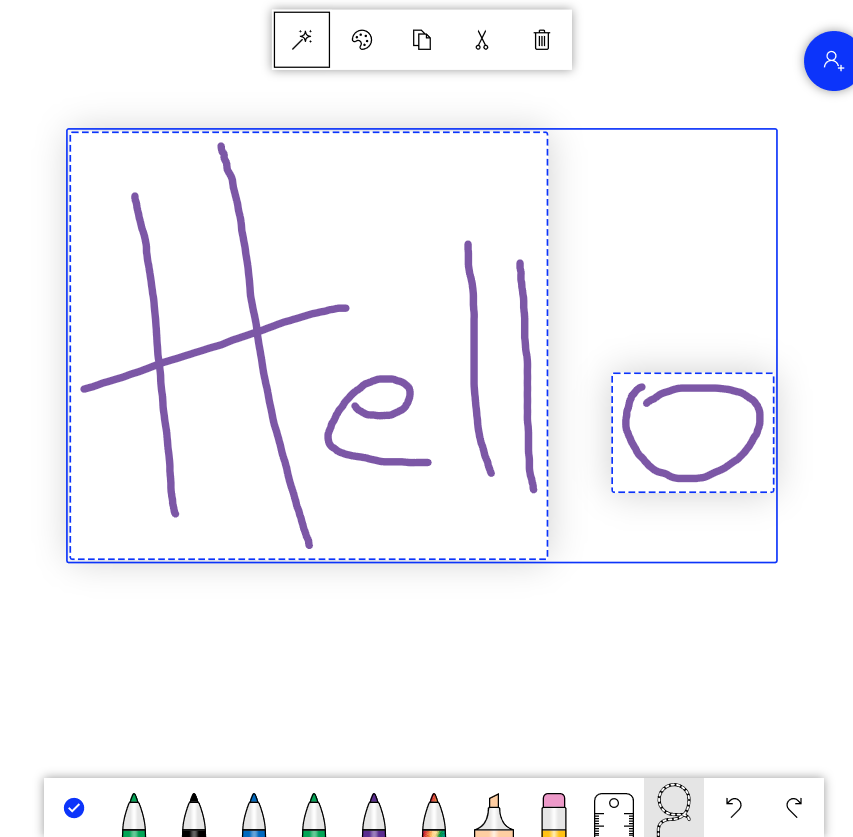
Хотя вы можете просто ввести то, что хотите, в текстовое поле или заметку, есть еще один интересный способ донести сообщения. Выберите ручку и напишите что-нибудь на холсте, даже поверх заметки. Затем используйте Лассо инструмент для выделения текста, после чего появится панель инструментов с Украшение чернил значок — волшебная палочка.
Когда вы щелкнете по нему, рукописный текст превратится во что-то более элегантное. Учитывая, как неудобно писать на компьютере, это бесценно, особенно на групповом собрании. Однако вы не можете использовать палочку, не настроив предварительно настройки вашей системы.
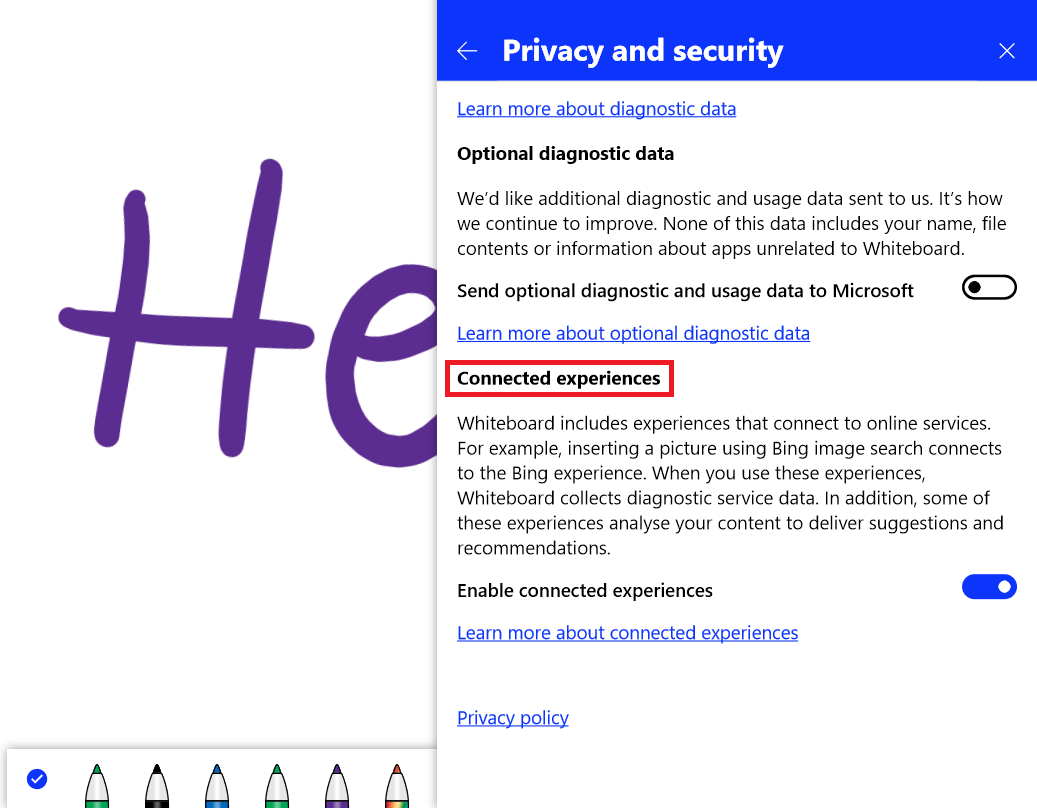
Перейти к Меню настроек в правом верхнем углу холста. Нажми на Конфиденциальность и безопасность таб. Среди показанных вариантов вы найдете Связанный опыт. Включение этого позволяет Microsoft Whiteboard подключаться к онлайн-службам, таким как программное обеспечение, необходимое для распознавания и улучшения вашего текста.
4. Настройте холст.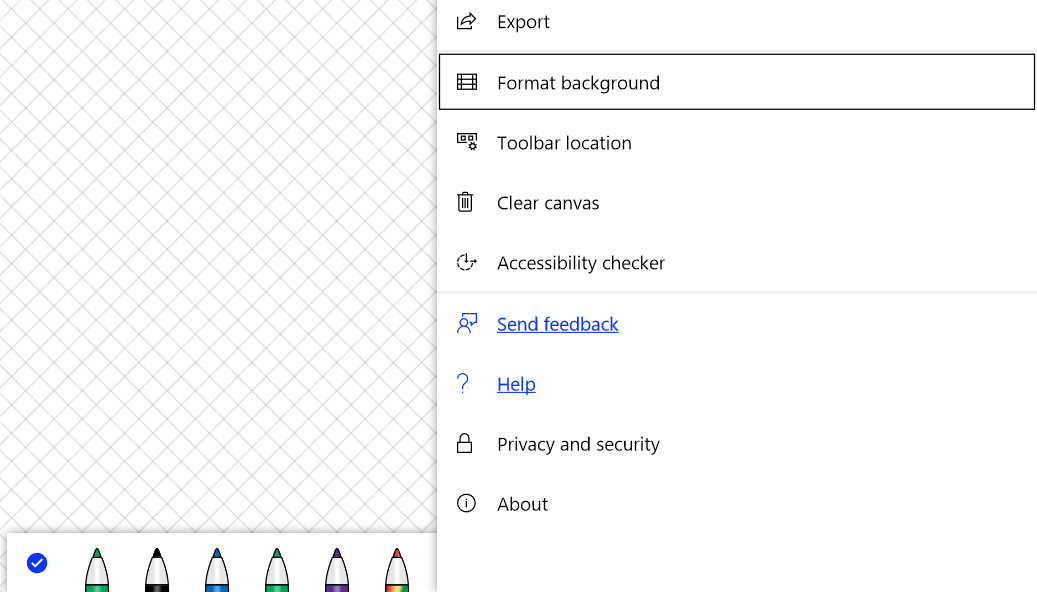
Конкуренция на рынке интерактивных досок растет с каждым новым программным обеспечением. Такие приложения, как Miro и Aww, предлагают инструменты, аналогичные Microsoft, и другие возможности, включая кросс-платформенную совместимость. Таким образом, технический гигант постепенно увеличивает возможности Whiteboard.
Начнем с того же Меню настроек вы найдете Форматировать фон таб. Здесь вы можете выбрать цвет для своего холста, а также узор из восьми различных вариантов, от точек до ромбовидной сетки. Вы можете превратить интерактивную доску своей группы в одну большую записную книжку.
Еще одна корректировка, которую вы можете сделать, — это расположение панели инструментов. Если расположение внизу мешает вам работать, вы можете переместить его в левую или правую сторону холста. Просто выберите Расположение панели инструментов в настройках, а затем выберите желаемую ориентацию.
5. Добавьте больше изображений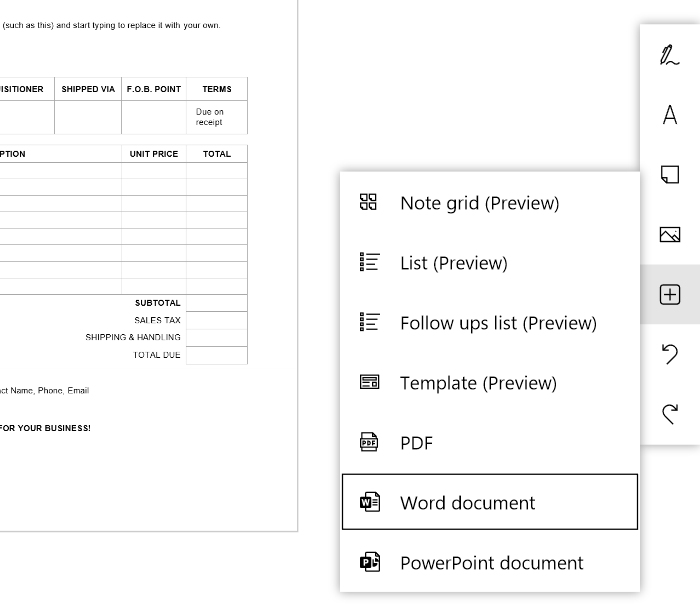
Возможно, это самая эффективная функция доски Microsoft Whiteboard. Помимо изображений, пользователи Windows могут использовать документы Word, PowerPoint и PDF. Перейти к Вставить меню на панели инструментов и сделайте свой выбор.
В Украшение чернил Инструмент здесь тоже пригодится. Предположим, вы хотите разработать новый счет-фактуру и хотите, чтобы ваша команда внесла свой вклад. Вы добавляете шаблон из Word, но не хотите, чтобы границы документа были видны и ограничивали творческие возможности. Выберите документ и щелкните волшебную палочку, чтобы объединить его содержимое с пустым фоном.
Из Вставить меню значок, вы также можете добавить настраиваемые списки, сетки заметок или готовый шаблон, объединяющий их для конкретной групповой задачи. Не только это, но вы также можете приглашать участников ставить отметки в списке или назначать им задачи.
Предполагая, что вы пригласили нескольких человек на собрание доской, вот как это сделать.
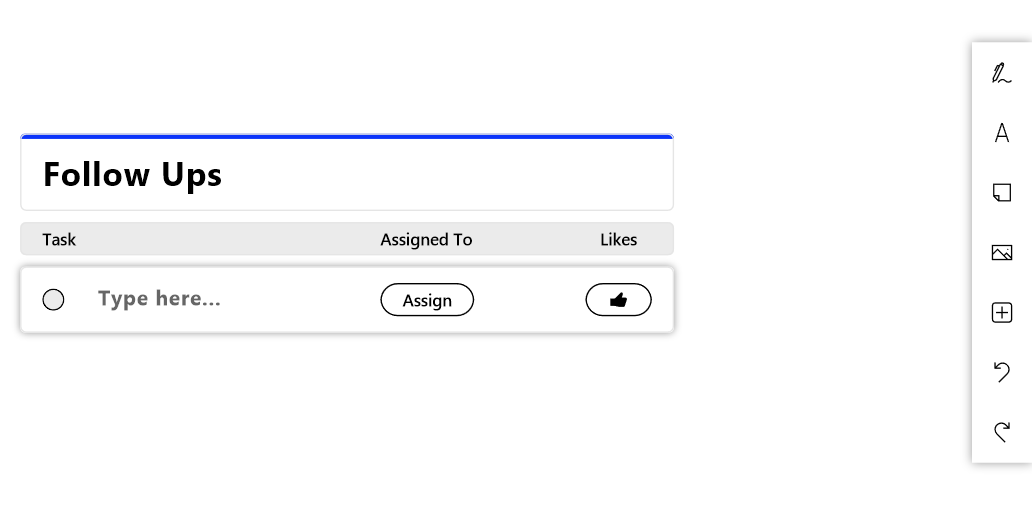
Нажми на Список последующих действий вкладка, и на вашем холсте появится новое поле. Вы можете редактировать текст, изменять настройку сортировки и выбирать между маркером и контрольным списком. В строке каждого элемента вы найдете подобно и Назначить кнопки. При выборе последнего откроется полный список участников на выбор.
Лучшая совместная работа на доске Microsoft
Подумайте, чего должна достичь ваша встреча. Это для мозгового штурма или управления групповым проектом? Доска позволяет рисовать, писать, компилировать элементы и даже делегировать обязанности.
Ознакомьтесь с этими полезными советами и приемами для пользователей Windows, но не останавливайтесь на достигнутом. В дополнение к другим существующим функциям Microsoft постепенно предлагает новые инструменты.
